বিষয়বস্তুৰ তালিকা
যদি কোষবোৰ স্বয়ংক্ৰিয়ভাৱে ভৰি পৰে তেন্তে কিমান ভাল হ'ব? বেছিভাগ সময়তে আমি সেইটো ভাল পাম। আজি আমি আপোনালোকক দেখুৱাম যে আন এটা চেলৰ পৰা পোৱা মূল্যৰ ওপৰত ভিত্তি কৰি excel ত কেনেকৈ cells auto-populate কৰিব পাৰি। এই অধিবেশনৰ বাবে আমি Excel 2019 ব্যৱহাৰ কৰিম, আপোনাৰ পছন্দৰ সংস্কৰণ ব্যৱহাৰ কৰিবলৈ নিঃসংকোচে অনুভৱ কৰক।
প্ৰথম কথা প্ৰথমে, আমাৰ আজিৰ উদাহৰণৰ ভিত্তি ডাটাছেটৰ বিষয়ে জানো আহক।
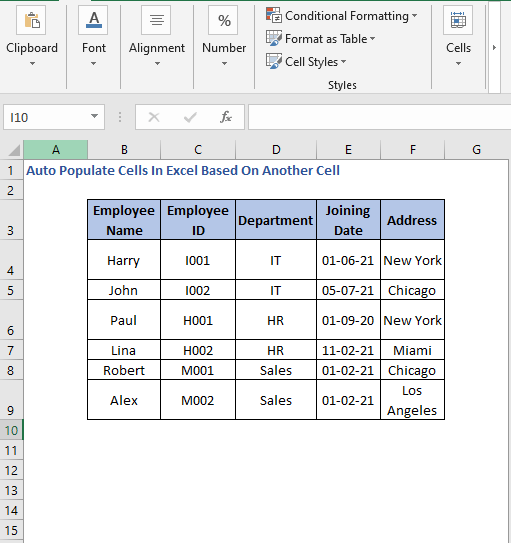
ইয়াত আমাৰ এটা টেবুল আছে য'ত কৰ্মচাৰীৰ তথ্য যেনে তেওঁলোকৰ নাম, আইডি, ঠিকনা, নিজ নিজ বিভাগ, আৰু যোগদানৰ তাৰিখ থাকে। এই ডাটা ব্যৱহাৰ কৰি আমি চাম যে কেনেকৈ কোষবোৰ স্বয়ংক্ৰিয়ভাৱে পপুলেট কৰিব পাৰি।
মন কৰিব যে এইটো এটা ডামি ডাটাৰ সৈতে এটা মৌলিক ডাটাছেট। এটা বাস্তৱ জীৱনৰ পৰিস্থিতিত, আপুনি এটা বহুত ডাঙৰ আৰু জটিল ডাটাছেটৰ সন্মুখীন হ'ব পাৰে।
অনুশীলন কাৰ্য্যপুস্তিকা
আপুনি তলৰ লিংকৰ পৰা অনুশীলন কাৰ্য্যপুস্তিকা ডাউনলোড কৰিবলৈ আদৰণি জনোৱা হৈছে।
আন এটা কোষৰ ওপৰত ভিত্তি কৰি এক্সেলত কোষসমূহ স্বয়ংক্ৰিয়ভাৱে জনবহুল কৰক।xlsx
আন এটা কোষৰ ওপৰত ভিত্তি কৰি কোষসমূহ স্বয়ংক্ৰিয়ভাৱে জনবহুল কৰক
ইয়াত, আমি আমাৰ উদাহৰণ এনেদৰে স্থাপন কৰোঁ যে এজন কৰ্মচাৰীৰ নাম প্ৰদান কৰি, আমি তেওঁৰ তথ্য স্বয়ংক্ৰিয়ভাৱে বিচাৰি পাম।
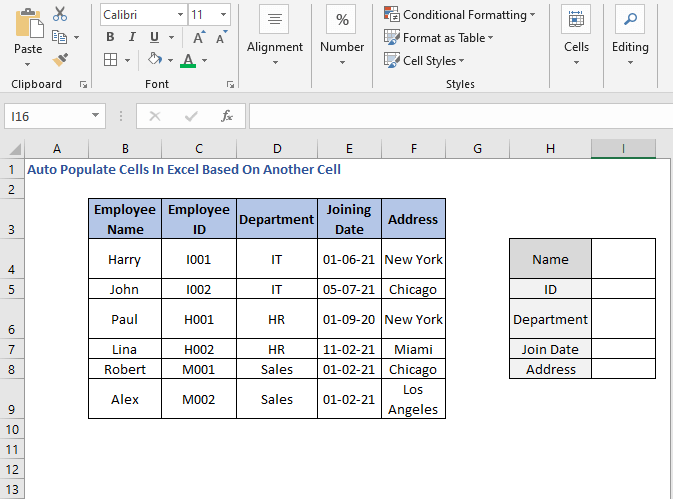
ইয়াত আমি মূল টেবুলৰ পৰা পৃথক তথ্য ক্ষেত্ৰসমূহৰ প্ৰৱৰ্তন কৰিছো। ধৰি লওক আমি Name, Robert টো ছেট কৰিছো।
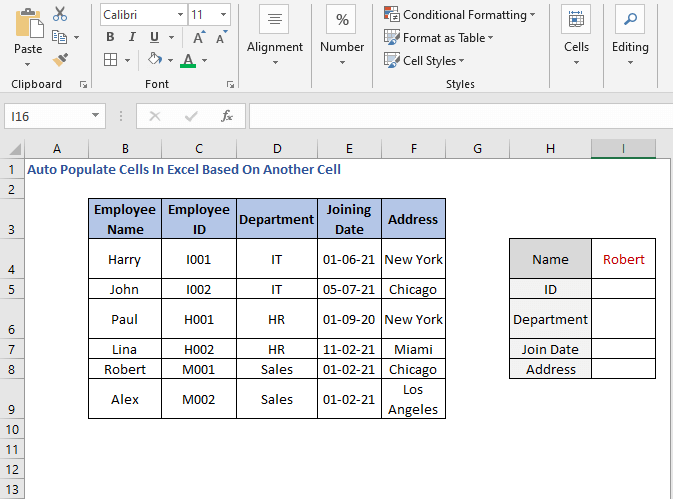
তাৰ পিছত আমি Robert ৰ সবিশেষ পোৱা উচিত। আমি সেইটো কেনেকৈ কৰিব পাৰো অন্বেষণ কৰোঁ আহক।
1. VLOOKUP ফাংচন ব্যৱহাৰ কৰা
মাত্ৰ ক্ষন্তেক সময়ৰ বাবে “auto-populate” আৰু...মাপকাঠীৰ সৈতে মিল থকা তথ্য উদ্ধাৰ কৰাৰ কথা ভাবিব, কোনবোৰ কাৰ্য্য আপোনাৰ মনলৈ আহিছে? ই একেবাৰে স্পষ্ট, VLOOKUP সেইবোৰৰ ভিতৰত এটা।
VLOOKUP এ তথ্য বিচাৰে, উলম্বভাৱে সংগঠিত। অধিক তথ্যৰ বাবে, এই VLOOKUP প্ৰবন্ধটো পৰীক্ষা কৰক।
এতিয়া আমি VLOOKUP ফাংচন ব্যৱহাৰ কৰি এটা সূত্ৰ লিখিম যিয়ে এটা কোষত আমি বিচৰা সঠিক তথ্য আনিব।
কৰ্মচাৰীজনৰ id উলিওৱাৰ সূত্ৰটো লিখোঁ
=IFERROR(VLOOKUP($I$4,$B$4:$F$9,2,0),"") 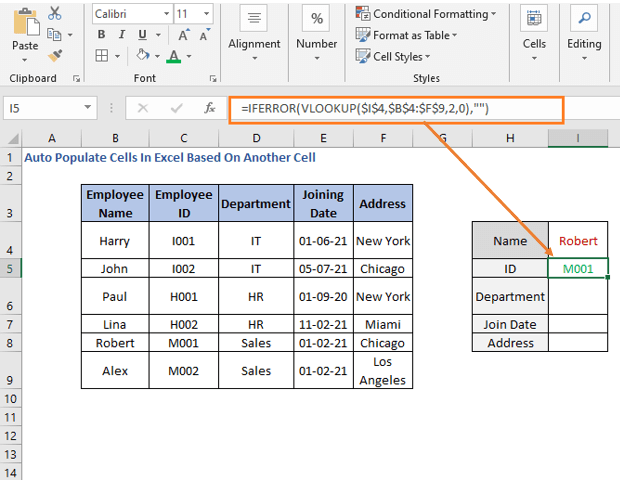
VLOOKUP <ৰ ভিতৰত 14>function, আমি নামটো ( I4) lookup_value হিচাপে সন্নিবিষ্ট কৰিছো। তাৰ পিছত সমগ্ৰ টেবুল ৰেঞ্জটো lookup_array হিচাপে।
Employee ID হৈছে ২য় স্তম্ভ, গতিকে আমি 2 ক column_num হিচাপে ছেট কৰিছো।
আমি VLOOKUP সূত্ৰটো ৰেপ কৰিবলৈ IFERROR ফাংচন ব্যৱহাৰ কৰিছো। ইয়াৰ ফলত সূত্ৰৰ পৰা উদ্ভৱ হোৱা যিকোনো ভুল নিৰ্মূল হ'ব (ফাংচনৰ বিষয়ে জানিবলৈ প্ৰবন্ধটো চাওক: IFERROR)।
বিভাগৰ নাম উলিয়াবলৈ আমি সূত্ৰটো পৰিৱৰ্তন কৰিব লাগিব,
=IFERROR(VLOOKUP($I$4,$B$4:$F$9,3,0),"") 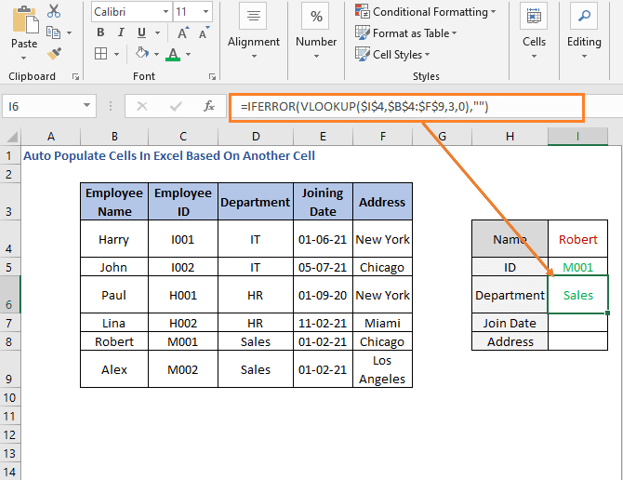
ইয়াত আমি মূল টেবুলত থকা অৱস্থান অনুসৰি column_num সলনি কৰিছো। বিভাগ ই হৈছে তৃতীয় স্তম্ভ, গতিকে আমি 3 ব্যৱহাৰ কৰিছো।
যোগদানৰ তাৰিখ আৰু ঠিকনাৰ বাবে, সূত্ৰ হ'ব
=IFERROR(VLOOKUP($I$4,$B$4:$F$9,4,0),"") 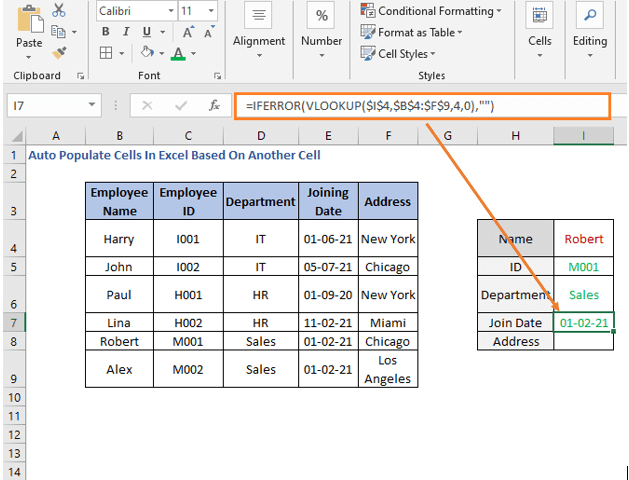
আৰু
=IFERROR(VLOOKUP($I$4,$ B$4:$F$9,5,0),””) 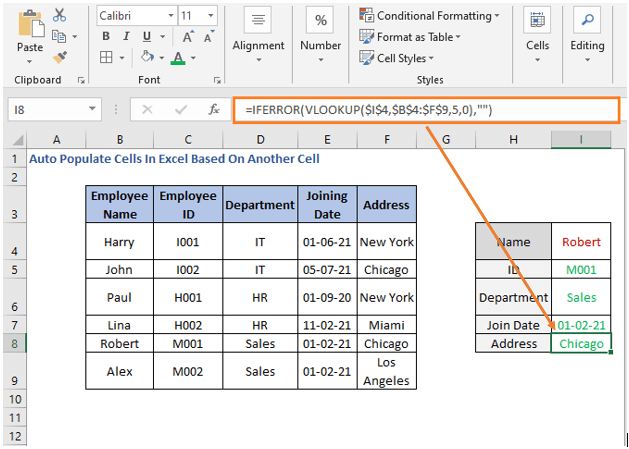
আমি তাৰ বাবে সবিশেষ পাইছোকৰ্মচাৰীজন। এতিয়া নাম সলনি কৰক আৰু কোষবোৰ স্বয়ংক্ৰিয়ভাৱে আপডেট হ'ব।
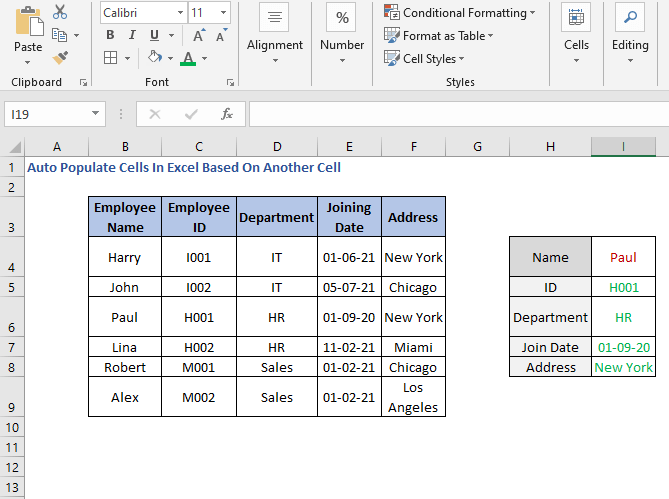
ড্ৰপ-ডাউন তালিকাৰ সৈতে VLOOKUP
আগতে আমি নামটো নিজেই প্ৰদান কৰিছিলোঁ। কেতিয়াবা ই সময়সাপেক্ষৰ লগতে বিভ্ৰান্তিকৰ যেন লাগিব পাৰে।
সমস্যাটো সমাধান কৰিবলৈ আমি কৰ্মচাৰীৰ নামৰ বাবে এটা ড্ৰপ-ডাউন তালিকা বনাব পাৰো। এটা ড্ৰপ-ডাউন তালিকা বনোৱাৰ বিষয়ে জানিবলৈ প্ৰবন্ধটো নিৰীক্ষণ কৰক।
তথ্য বৈধকৰণ সংলাপ বাকচত তালিকা নিৰ্ব্বাচন কৰক আৰু নামসমূহৰ ঘৰ প্ৰসংগ সন্নিবিষ্ট কৰক।
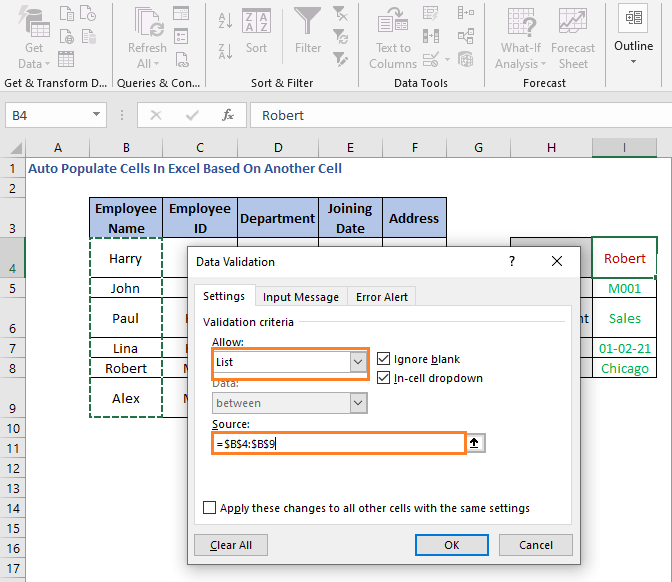
B4:B9 হ'ল নামসমূহ থকা পৰিসীমা।
এতিয়া আমি ড্ৰপ-ডাউন তালিকাখন বিচাৰি পাম।
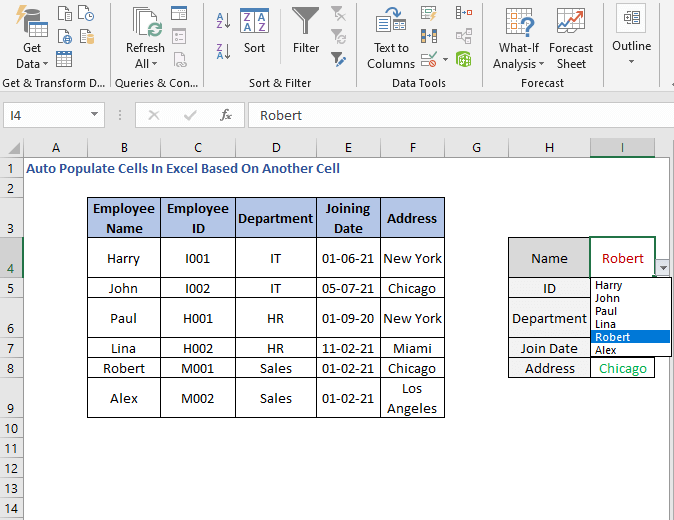
আমি এতিয়া অধিক ফলপ্ৰসূ আৰু দ্ৰুতভাৱে নামটো বাছি ল'ব পাৰো।
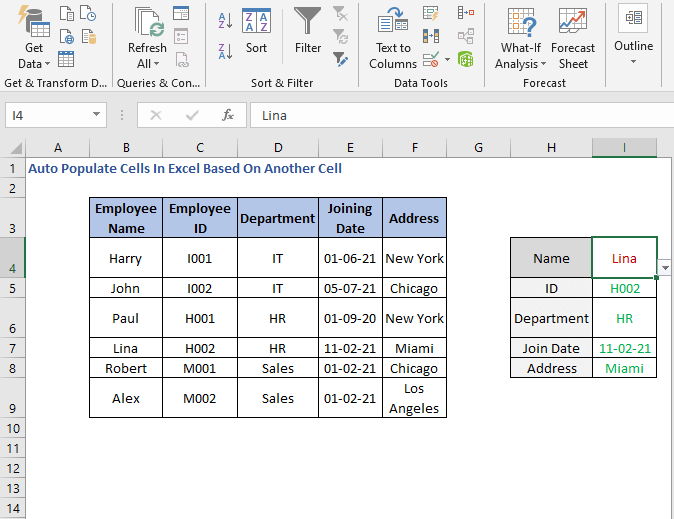
আমি ব্যৱহাৰ কৰাৰ দৰে আন কোষবোৰ স্বয়ংক্ৰিয়ভাৱে জনবহুল কৰা হৈছে VLOOKUP .
2. INDEX – MATCH ফাংচন ব্যৱহাৰ কৰা
আমি VLOOKUP ৰ জৰিয়তে কৰা অপাৰেচনটো বিকল্পভাৱে কৰিব পাৰি। আমি INDEX-MATCH ৰ সংমিশ্ৰণ ব্যৱহাৰ কৰি কোষবোৰ স্বয়ংক্ৰিয়ভাৱে পূৰণ কৰিব পাৰো।
MATCH এ এটা শাৰী, স্তম্ভ বা টেবুলত এটা লুকআপ মানৰ অৱস্থান নিৰ্ণয় কৰে। INDEX এ এটা পৰিসীমাত এটা নিৰ্দিষ্ট স্থানত মান ঘূৰাই দিয়ে। অধিক জানিবলৈ প্ৰবন্ধসমূহ চাওক: INDEX, MATCH.
সূত্ৰটো হ'ব তলত দিয়াটো
=IFERROR(INDEX($C$4:$C$9,MATCH($I$4,$B$4:$B$9,0)),"") 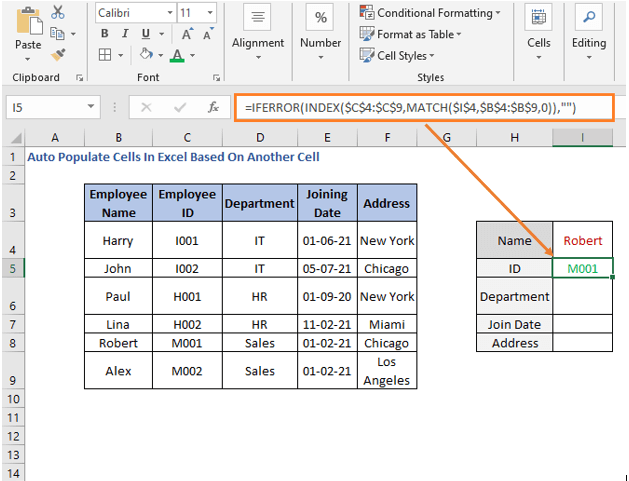
ইয়াত আমাৰ সূত্ৰই id সংখ্যাটো উলিয়ায় কাৰণ আমি INDEX ৰ ভিতৰত id ৰেঞ্জ দিছো আৰু MATCH ফাংচনে শাৰী সংখ্যাটো প্ৰদান কৰে, মাপকাঠীৰ সৈতে মিল খাই B4:B9 ) মান ( B4:B9 )।
বিভাগ উলিয়াবলৈ আমি INDEX ত পৰিসৰ সলনি কৰিম আৰু সূত্ৰটোৱে কৰিব তলত দিয়াটো হ'ব
=IFERROR(INDEX($D$4:$D$9,MATCH($I$4,$B$4:$B$9,0)),"") 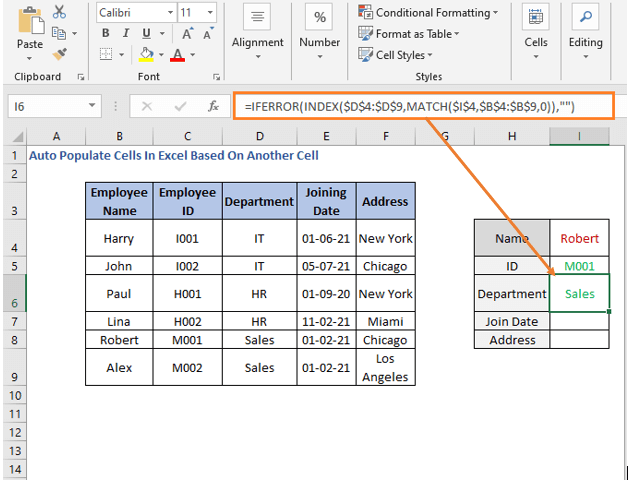
বিভাগসমূহ D4 ৰ পৰা D9ৰ ভিতৰত আছে .
যোগদানৰ তাৰিখ ৰ সূত্ৰ হ'ব
=IFERROR(INDEX($E$4:$E$9,MATCH($I$4,$B$4:$B$9,0)),"") 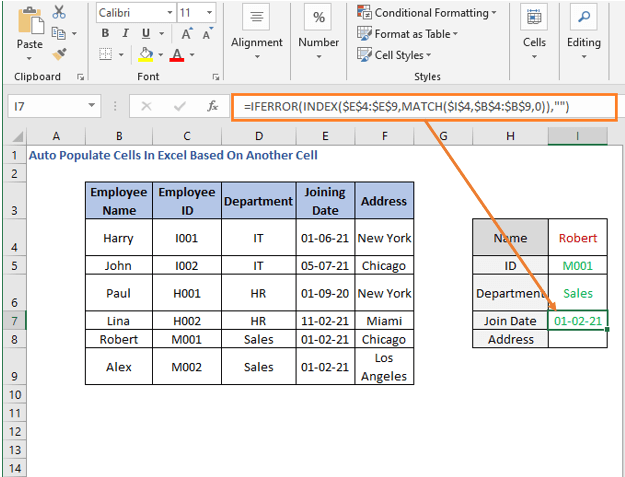
আৰু ঠিকনাৰ বাবে
=IFERROR(INDEX($F$4:$F$9,MATCH($I$4,$B$4:$B$9,0)),"") 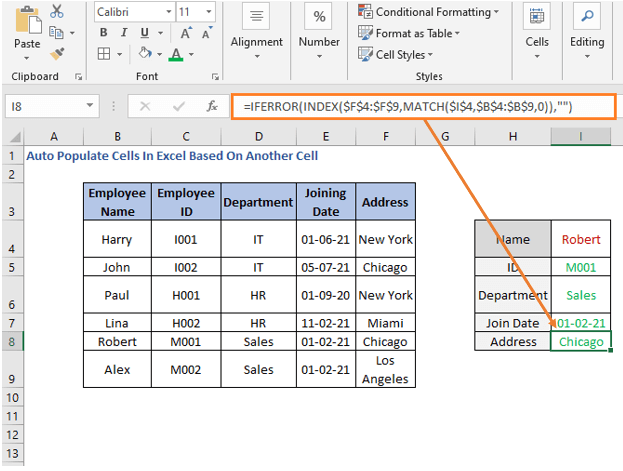
এতিয়া স্পষ্ট কৰিবলৈ, নিৰ্বাচনটো মচি পেলাওক আৰু যিকোনো এটা নাম নিৰ্বাচন কৰোঁ
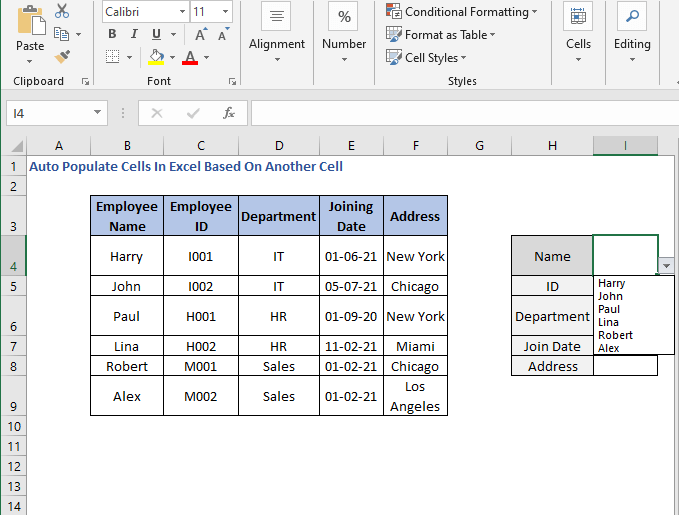
আপুনি অন্য কোষসমূহ স্বয়ংক্ৰিয়ভাৱে জনবহুল হোৱা দেখিব।
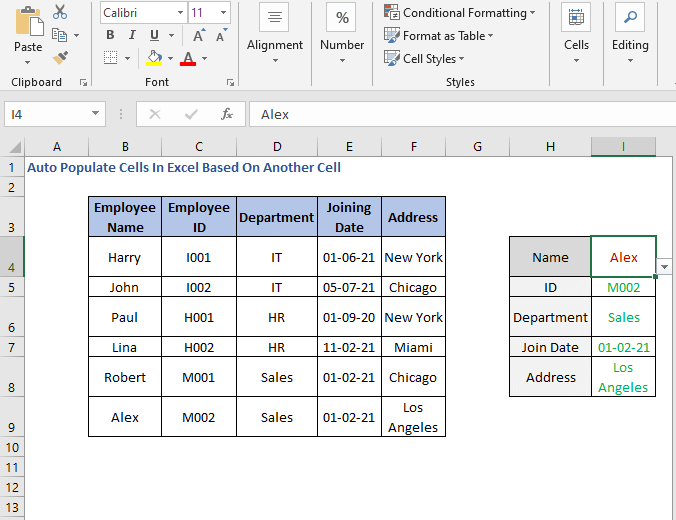
3. HLOOKUP ফাংচন ব্যৱহাৰ কৰা
যদি আপোনাৰ... তথ্য অনুভূমিকভাৱে অভিমুখী হয় তেতিয়া আপুনি HLOOKUP ফলন ব্যৱহাৰ কৰিব লাগিব। ফাংচনৰ বিষয়ে জানিবলৈ এই প্ৰবন্ধটো চাওক: HLOOKUP.
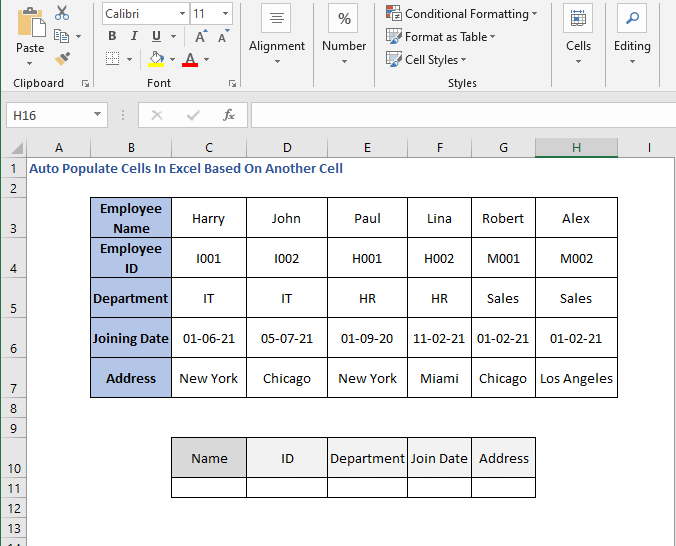
নাম ক্ষেত্ৰ ড্ৰপ-ডাউন তালিকাৰ পৰা সংহতি কৰা হ'ব। আৰু বাকী ক্ষেত্ৰখন স্বয়ংক্ৰিয়ভাৱে জনবহুল হ'ব।
id উলিওৱাৰ বাবে আমি তলত দিয়া সূত্ৰটো ব্যৱহাৰ কৰিবলৈ ওলাইছো
=IFERROR(HLOOKUP($C$11,$C$3:$H$7,2,0),"") 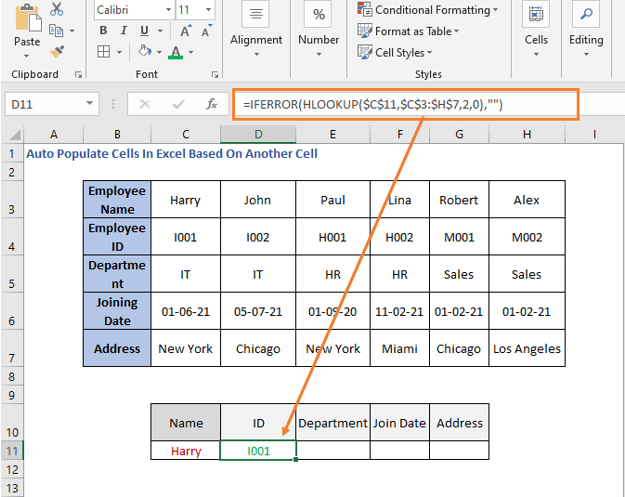
অপাৰেচনটো VLOOKUP সূত্ৰৰ দৰেই। HLOOKUP ফাংচনৰ ভিতৰত, আমি নামটো lookup_value হিচাপে আৰু টেবুলখন lookup_array হিচাপে প্ৰদান কৰিছো। ids সমূহ ২য় শাৰীত আছে, গতিকে row_num 2। আৰু সঠিক মিলৰ বাবে 0।
এতিয়া, বিভাগৰ বাবে, সূত্ৰটো হ'ব
=IFERROR(HLOOKUP($C$11,$C$3:$H$7,3,0),"") 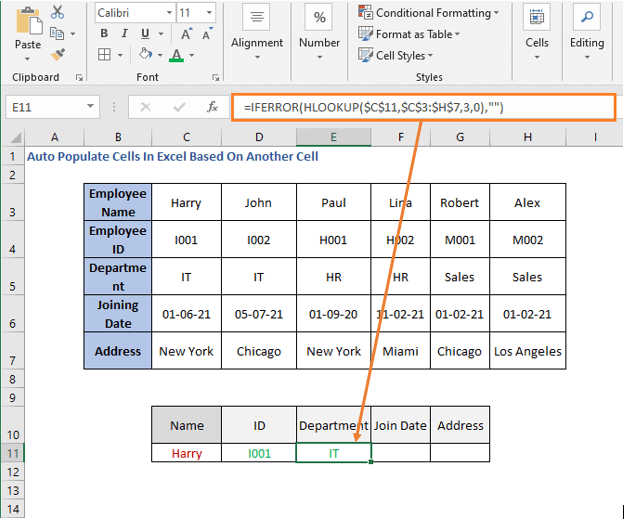
বিভাগ তৃতীয় শাৰী, গতিকে row_num ইয়াত 3।
আহক লিখোঁযোগদানৰ তাৰিখৰ বাবে সূত্ৰ
=IFERROR(HLOOKUP($C$11,$C$3:$H$7,4,0),"") 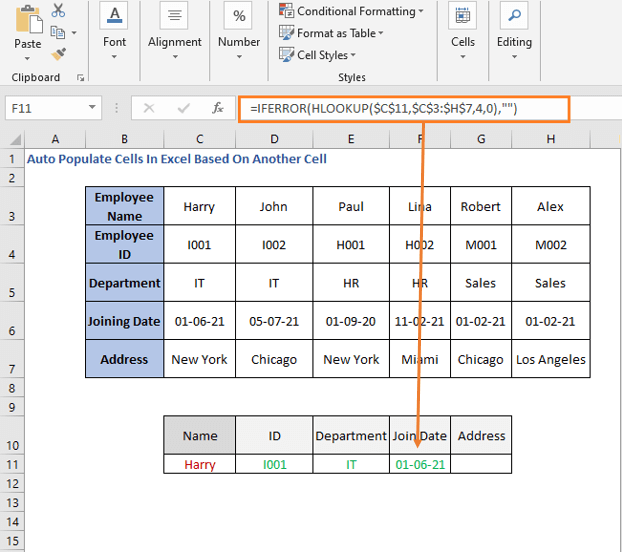
যোগদানৰ তাৰিখ হৈছে ৪ৰ্থ শাৰী, গতিকে row_num ইয়াত 4। তাৰ পিছত ঠিকনাৰ বাবে শাৰীৰ সংখ্যা ৫ লৈ সলনি কৰক।
=IFERROR(HLOOKUP($C$11,$C$3:$H$7,5,0),"") 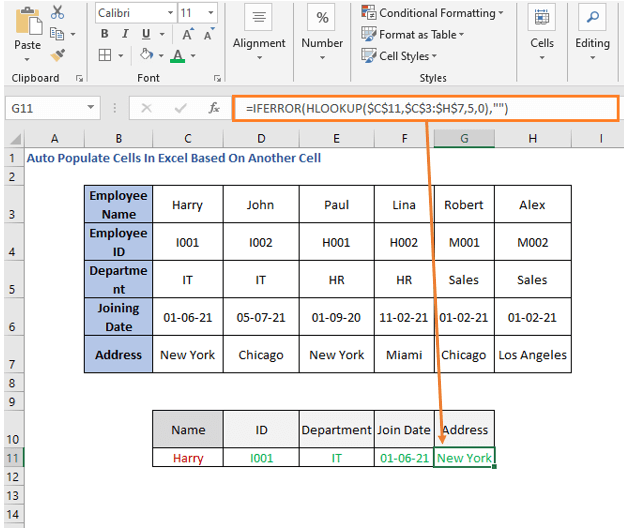
আহক আমি কোষবোৰ মচি পেলাওঁ আৰু ড্ৰপৰ পৰা এটা নাম বাছি লওঁ -ডাউন তালিকা
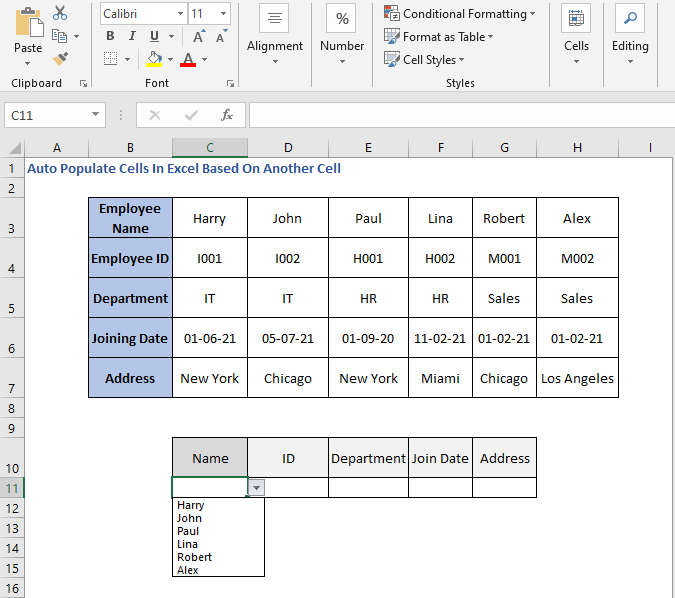
নাম নিৰ্ব্বাচন কৰাৰ পিছত, আপুনি অন্য কোষসমূহ স্বয়ংক্ৰিয়ভাৱে জনবহুল হোৱা দেখিব।
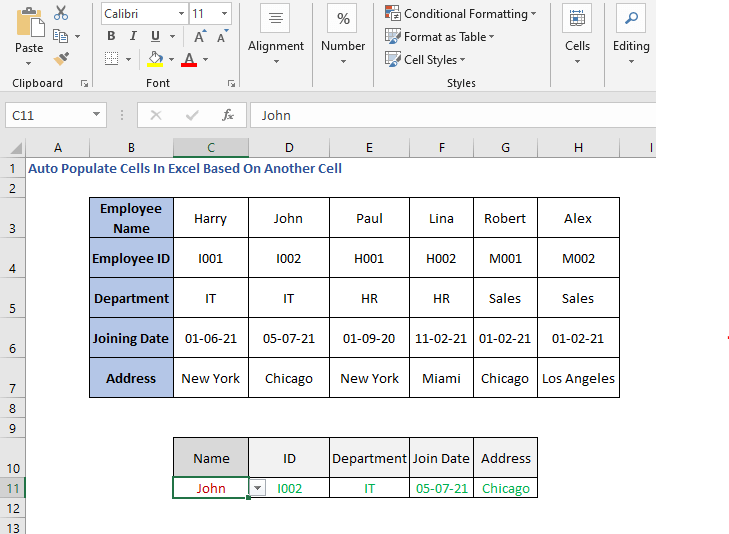
4. সূচী -MATCH for Rows
আমি শাৰীৰ বাবে INDEX MATCH সংমিশ্ৰণো ব্যৱহাৰ কৰিব পাৰো। সূত্ৰটো হ’ব তলৰটো
=IFERROR(INDEX($C$4:$H$4,MATCH($C$11,$C$3:$H$3,0)),"") এইটো id উলিওৱাৰ বাবে, গতিকে আমি <13 ত C4:H4 ব্যৱহাৰ কৰিছো>INDEX কাৰ্য্য, যিটো হৈছে কৰ্মচাৰী ID শাৰী।
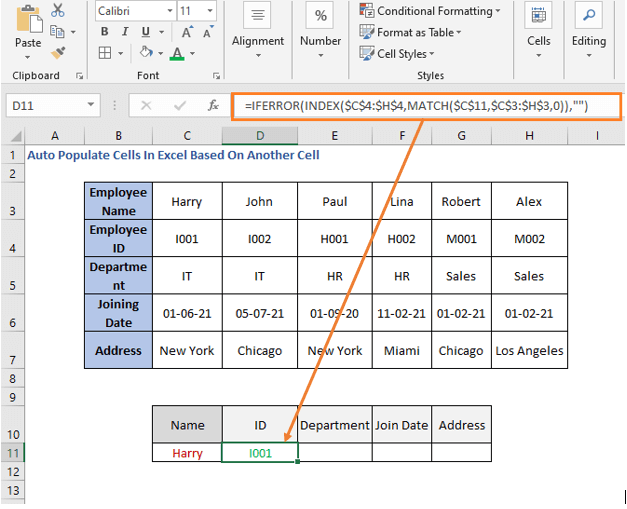
বিভাগ বিচাৰিবলৈ শাৰীৰ পৰিসৰ সলনি কৰক
=IFERROR(INDEX($C$5:$H$5,MATCH($C$11,$C$3:$H$3,0)),"") 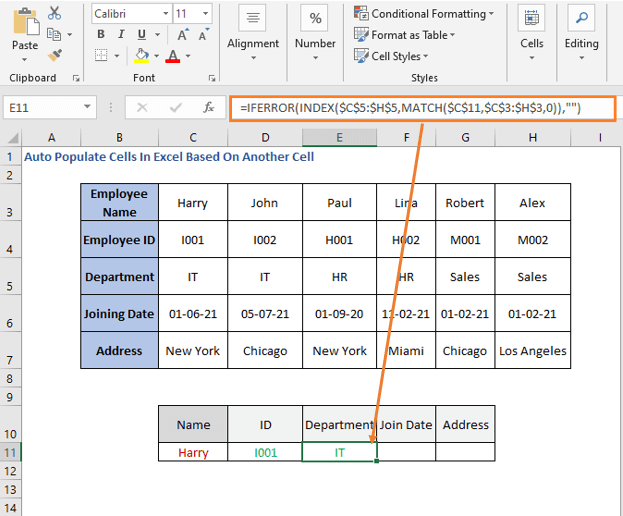
একেদৰে, যোগদানৰ তাৰিখ আৰু ঠিকনাৰ বাবে শাৰীৰ সংখ্যা সলনি কৰক
=IFERROR(INDEX($C$6:$H$6,MATCH($C$11,$C$3:$H$3,0)),"") ইয়াত C6:H6 হৈছে যোগদানৰ তাৰিখ শাৰী।
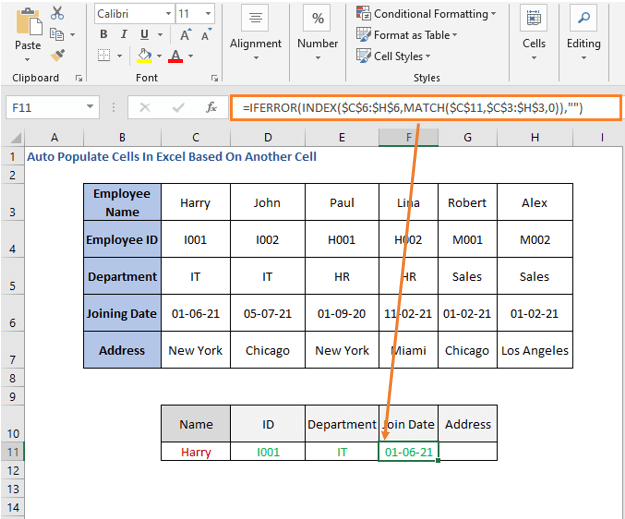
আৰু C7:H7 হৈছে ঠিকনা শাৰী, গতিকে ঠিকনাটো উলিয়াবলৈ সূত্ৰটো তলত উল্লেখ কৰা ধৰণৰ হ'ব
=IFERROR(INDEX($C$7:$H$7, MATCH($C$11,$C$3:$H$3,0)),””) 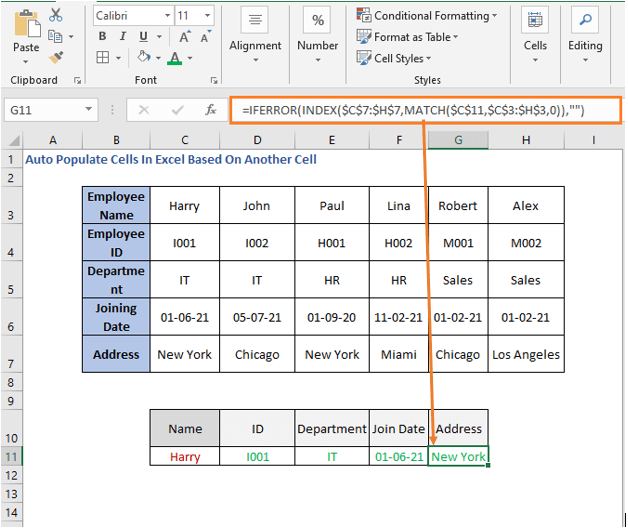
উপসংহাৰ
আজিৰ বাবে এইখিনিয়েই। আমি আন এটা কোষৰ ওপৰত ভিত্তি কৰি কোষবোৰ স্বয়ংক্ৰিয়ভাৱে জনবহুল কৰাৰ কেইবাটাও উপায় তালিকাভুক্ত কৰিছো। আশাকৰোঁ আপোনালোকে এইটো সহায়ক বুলি বিবেচনা কৰিব। কিবা বুজিবলৈ টান যেন লাগিলে নিঃসংকোচে মন্তব্য দিব। ইয়াত আমি হেৰুৱাই পেলোৱা আন যিকোনো পদ্ধতি আমাক জনাওক।

